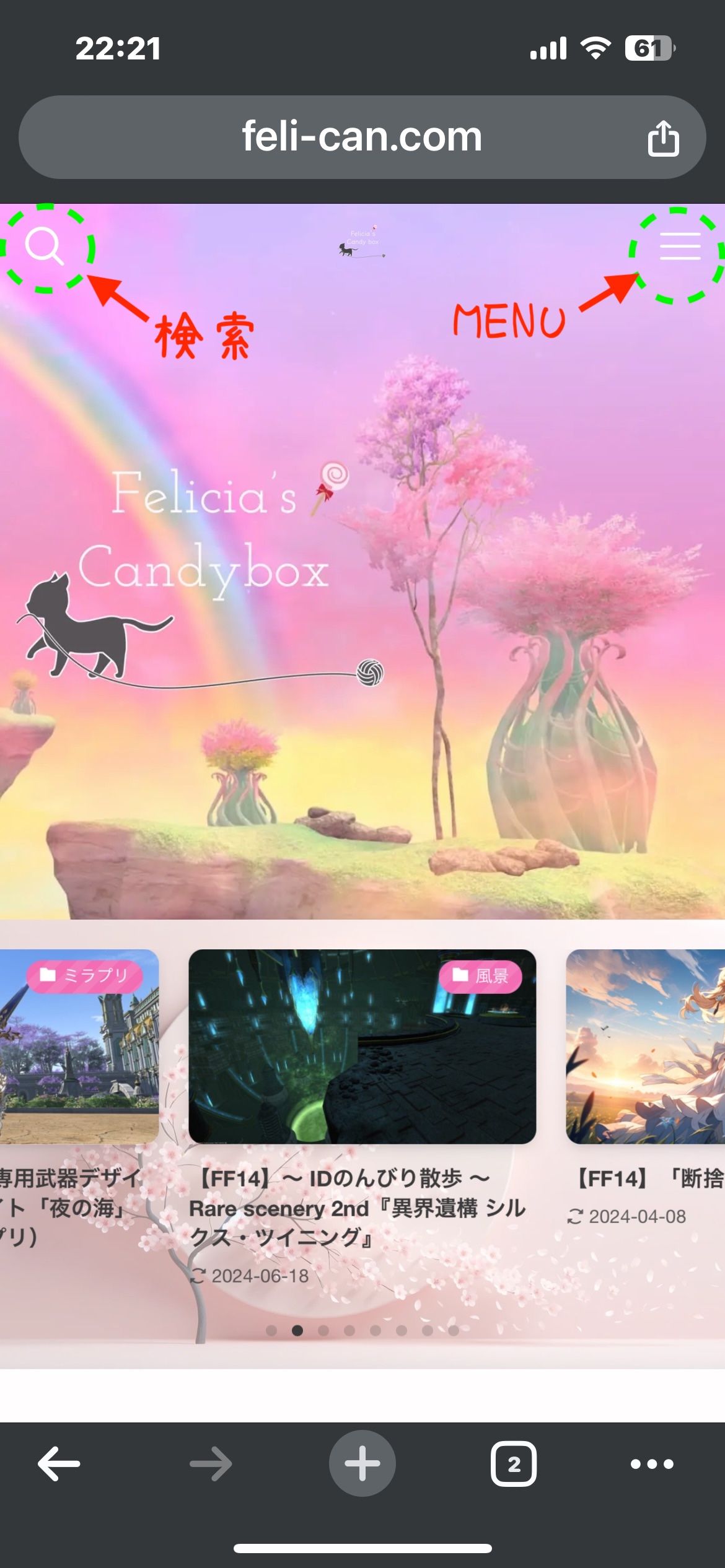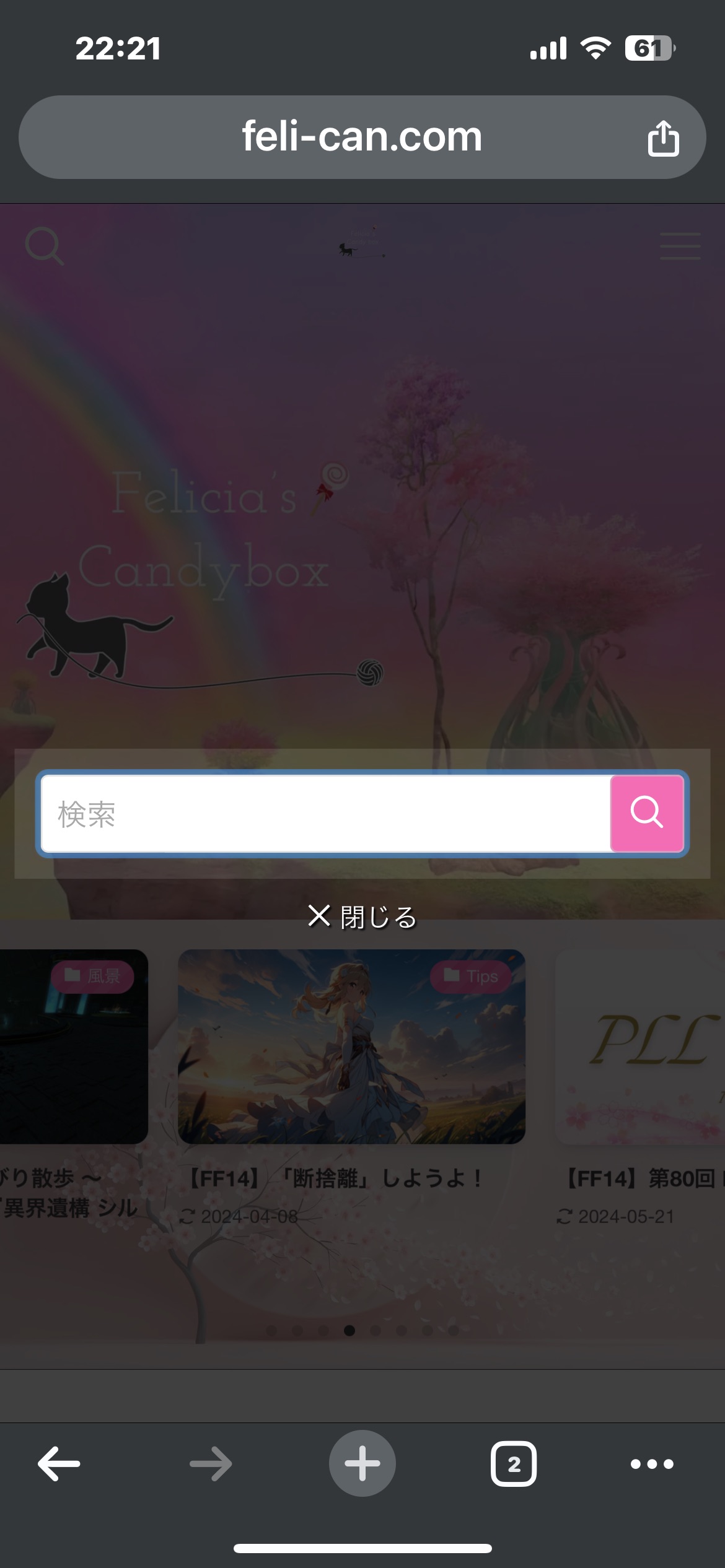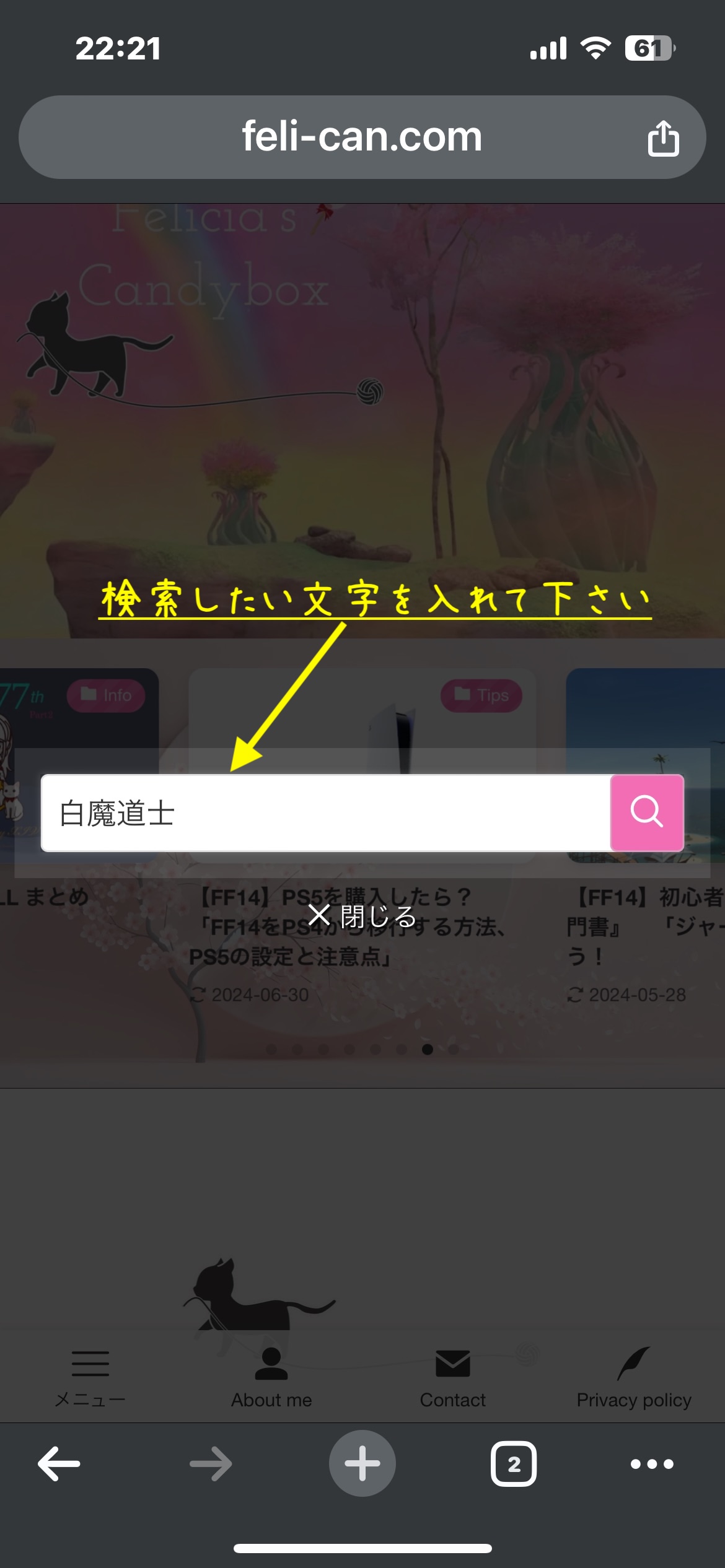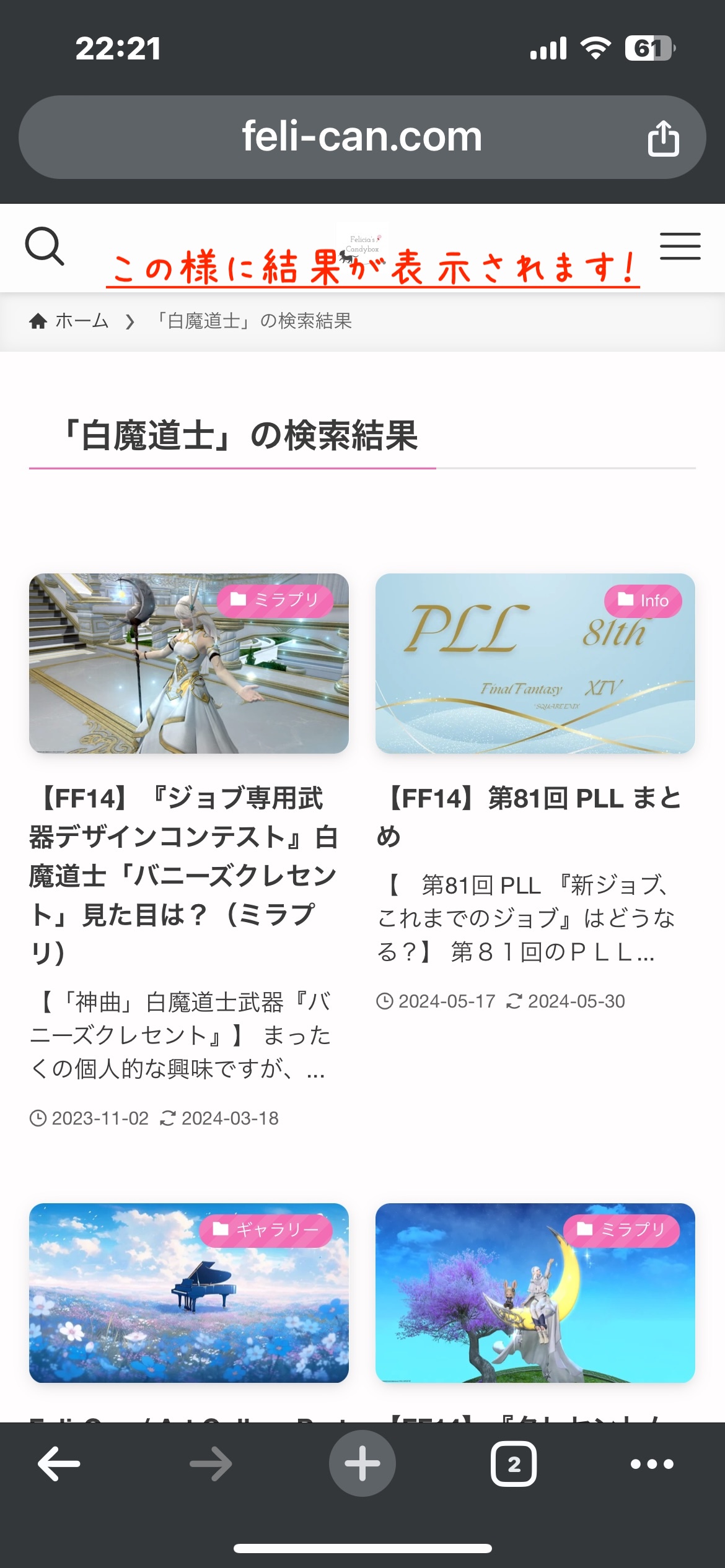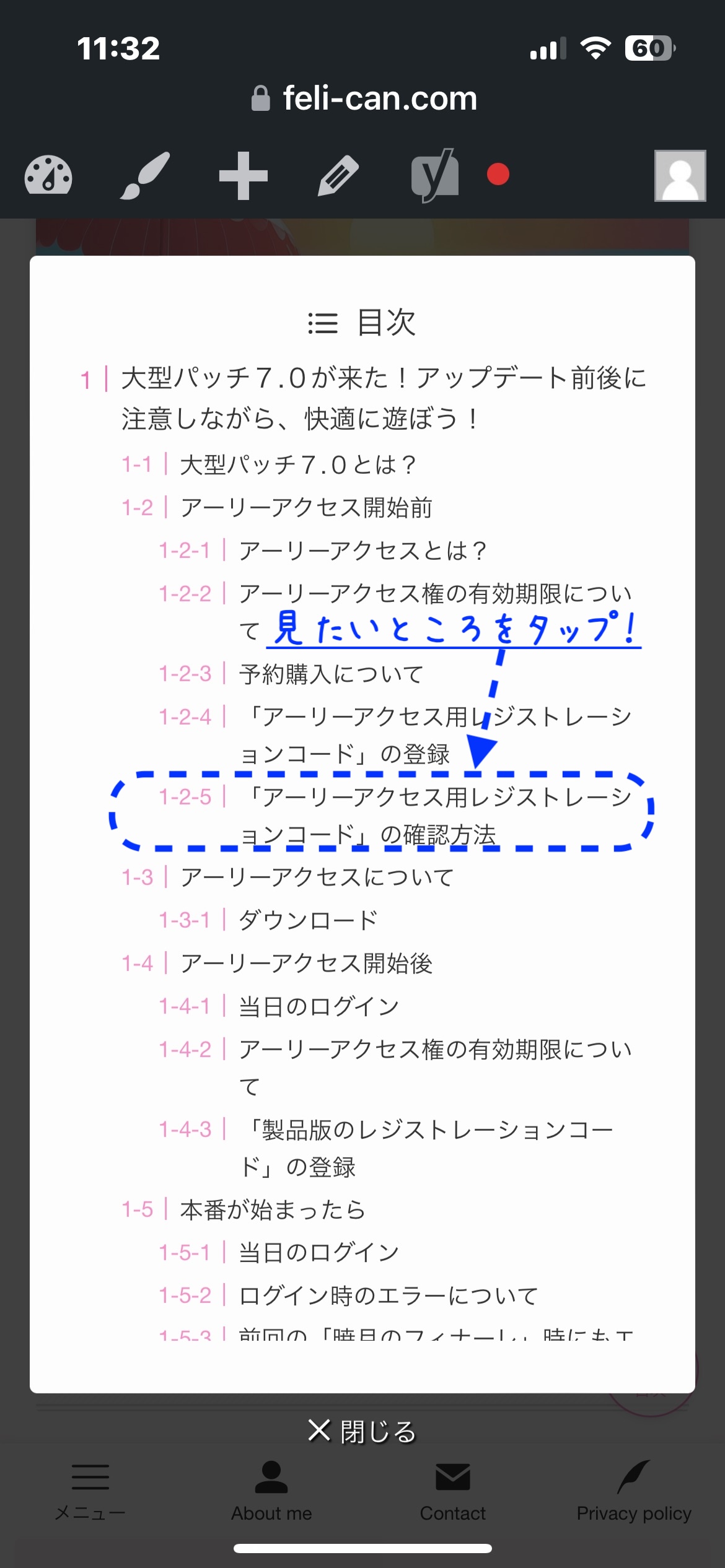サイト(feli-can.com)の使い方を出来るだけ簡単にご説明
先にご挨拶させていただきます!
まず、最初に!
初めての方かもしれないし、何度も見てくれている方かもしれませんね?

このサイトを見ていただいて、本当に有り難うございます!
このサイトは、その性格上『Google検索』で飛んで来て目的を達するとそれで終わりという方が殆どです。
もちろん、それで十分ではあるのですが、せっかくのご縁ですので、お暇な時に他のページも見て頂けると嬉しく思います。
そこで、より快適に「サイト」をご覧いただけるよう、操作方法を簡単にご説明させていただきます。
なるべく快適にご利用くださいね!
トップページのご紹介

トップページは最新情報を常にお届けしています。
時々見ていただければ、その時の新しい情報が得られると思います。
こんな構成になっています。
- 季節の風景など
- ちょっとした風刺、季節の景色などを中心にご紹介しています。
- 不定期ですが、季節に合わせて更新しています。
- 新着記事
- 最近記事にしたもの(新しいもの)から順番に記事が6件まで見られます。
- 読み物
- 私が読んで面白かった記事を(不定期に)ご紹介しています。
- イベント
- 「イベント」これからFFXIVで起こるイベントを網羅しています。
- 「ハウジングの応募日、抽選日」は、ここを見ればいつでも判ります。
- 「新発売」などの関連グッズの発売日などをご紹介しています。
- 人気記事
- 全ての記事の中から、読んでいる人が多い順にご紹介しています。
- 内容で探す
- 項目ごとで記事が探せるページに飛びます。(要は「Archive」)
- 自己紹介
- 自分のことをご紹介しています。
操作方法について

それでは、操作方法についてご説明します。
記事の探し方
検索キーワードで探すのが一番簡単です。
特に探したい項目がなくて、なんとなく眺めてみる場合などはメニューから探してみて下さい。
また、項目別に探すこと(例えば『PS5関連』)も出来ますよ!
検索、メニューの使い方
最初の画面ではメニューが出ません。ですが、少しでも画面を送ると一番下にメニューが出ます。(左下の[ ≡ ])
それをタップすると右からスライドメニューが出てきます。
メニューは4つあります。
メニュー別に探し方が違んですね?

- 総合メニュー(Infomation)
総合メニューは大きな項目で探せます。 - 内容から探す記事一覧(Archive)
例えば『白魔道士』なら、白魔道士に関連した記事が一覧で出てきます。 - 分類別
大分類。
例えば「ミラプリ」とするとミラプリの記事が全て一覧で表示されます。 - 関連項目別
中分類。
もう少し細かな情報で探します。「ウェポン製作」と選べば、ウェポン製作に分類された記事が表示されます。
画面はこんな感じになっています。
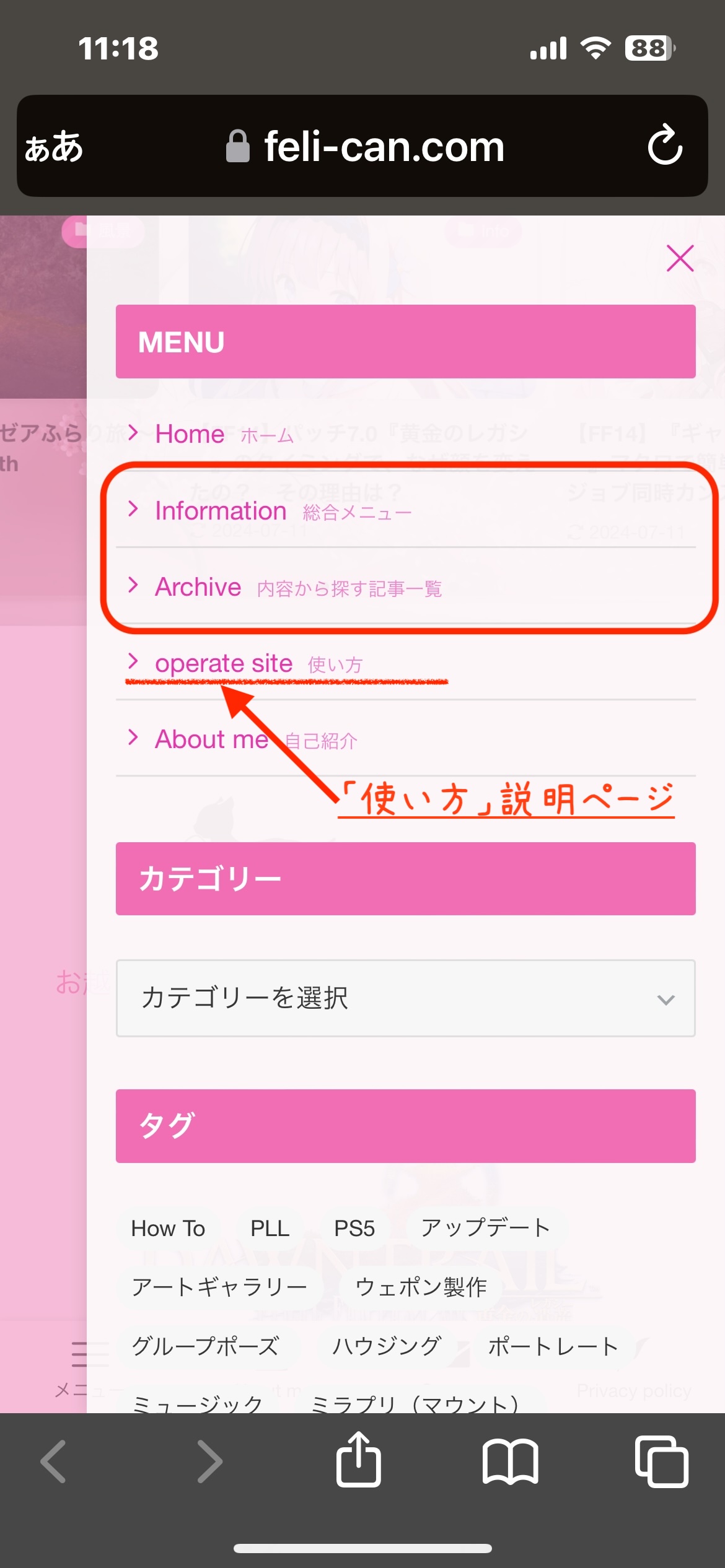
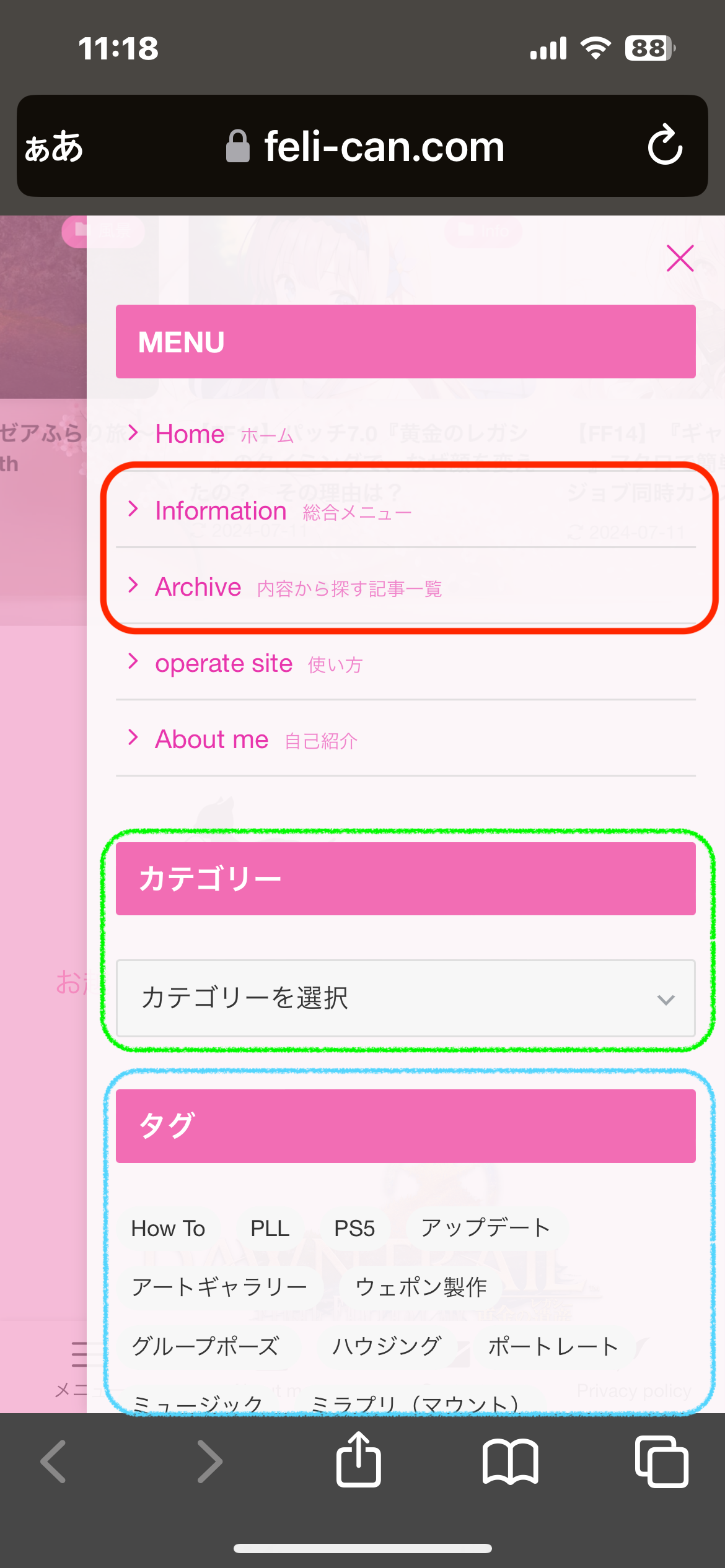
総合メニュー
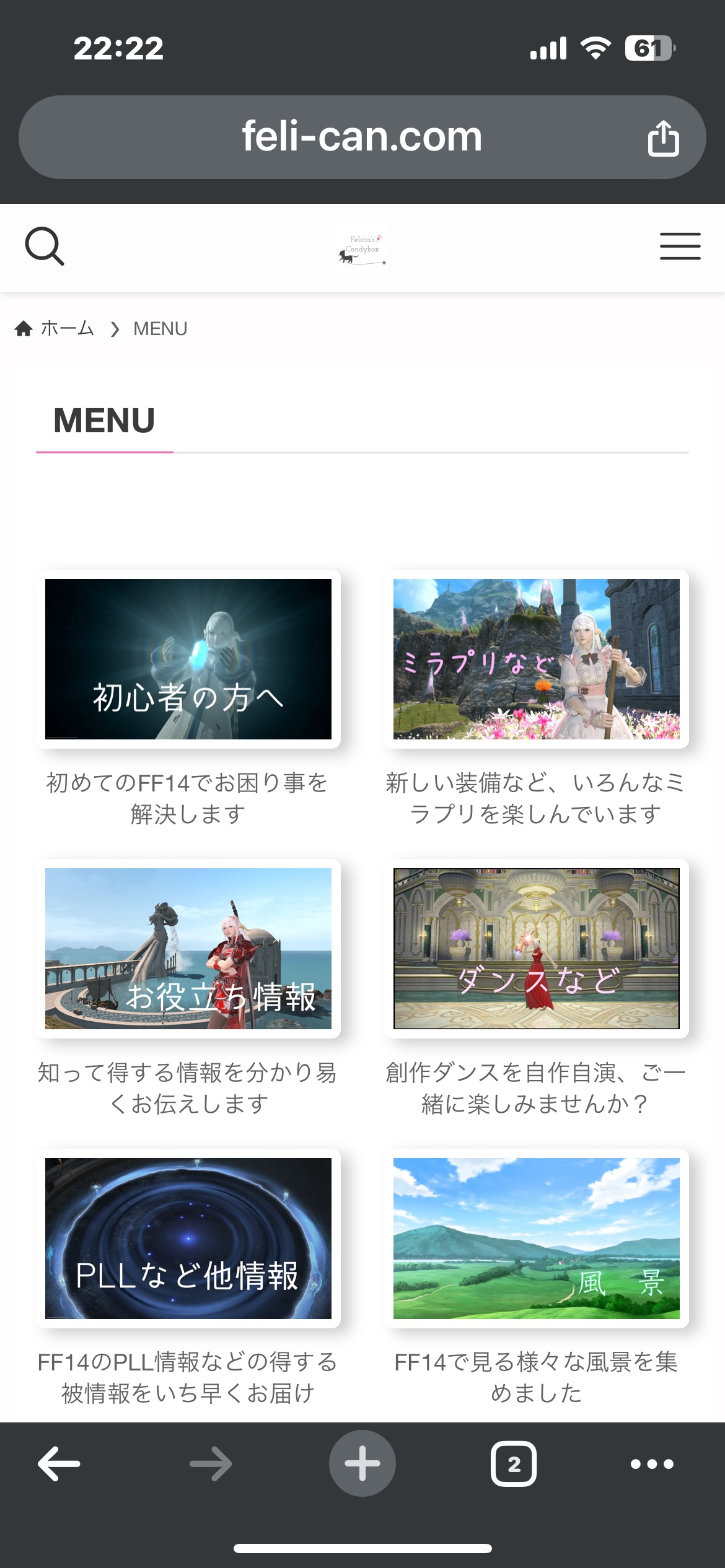
内容別に分類した記事一覧
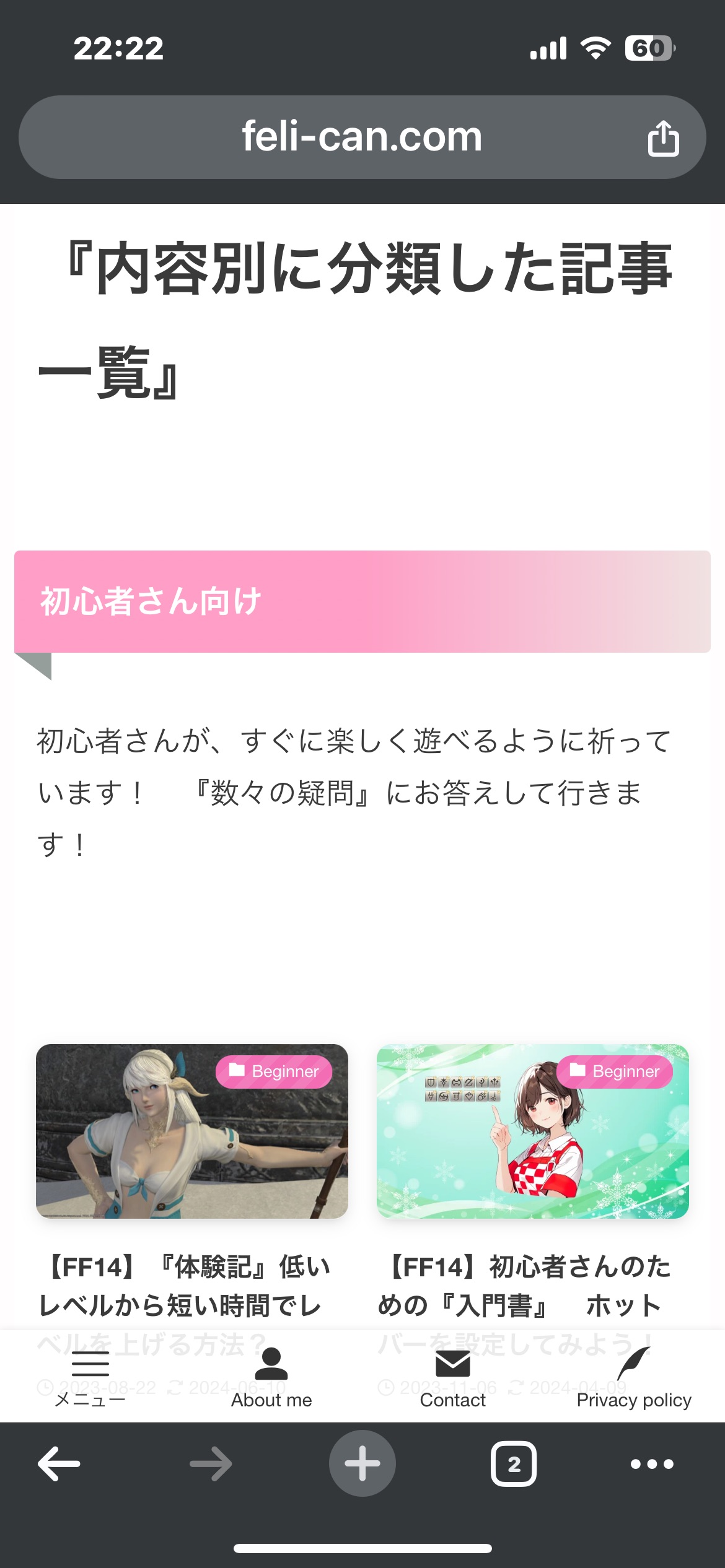
分類別
カテゴリーの一覧
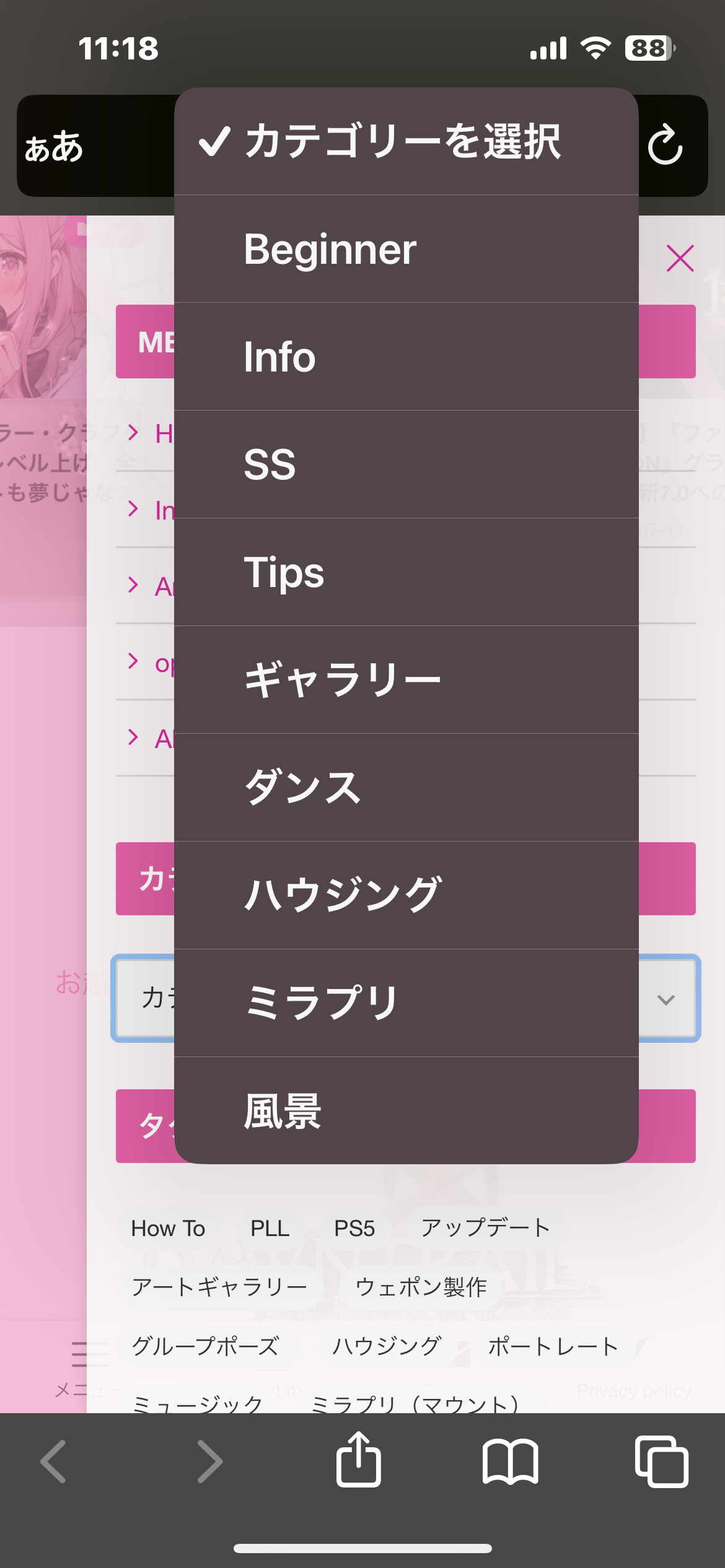
関連項目別一覧
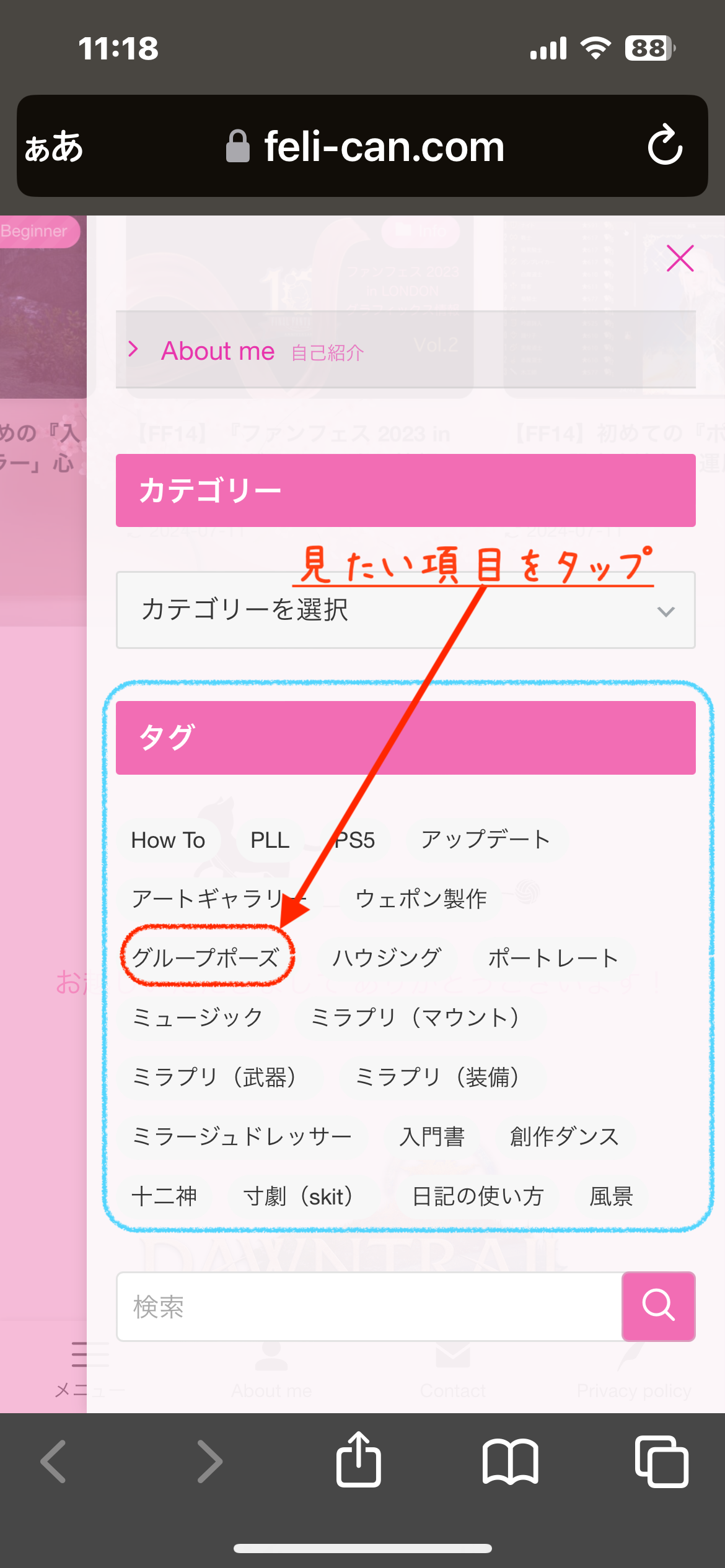
目次の使い方
目次なんてあったっけ?

PC画面なら「目次」は常に右に出ているのですが、スマホの場合は画面が小さいので下のメニューの右端にアイコン表示しかできません。
そこで、もし目次を使いたい場合は以下のように操作して下さい。
目次の操作方法
記事の探し方
検索キーワードで探すのが一番簡単です。
特に探したい項目はなくてなんとなく眺めてみる場合などはメニューから探してみて下さい。
また、項目別に探すこと(例えば『グループポーズ関連』など)も可能です。
検索、メニューの使い方
キーワード検索が一番手っ取り早いかな?

一番簡単な探し方
トップページ右上の『🔍マーク』をクリックします。
すると『検索』枠が出ます。(閉じる場合は「×閉じる」をタップ)
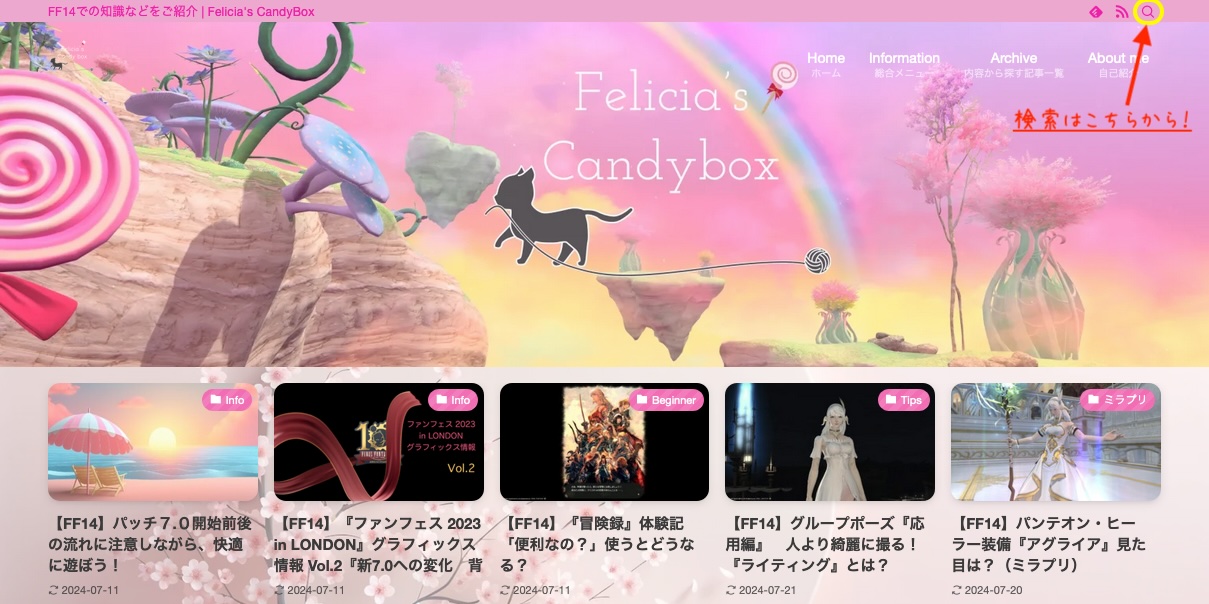
画面にこのような「検索窓」が出ます。

探したい言葉を含んだキーワードを入力してから、「Enter」 または、「🔍マーク」をクリックします。
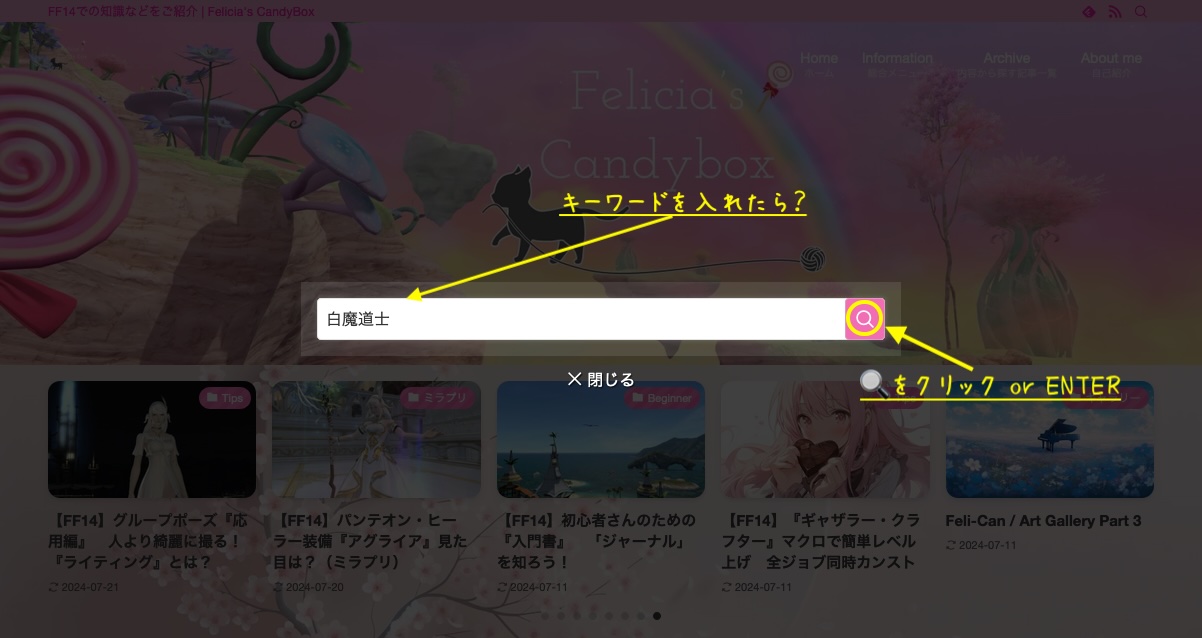
枠の中に自分が知りたい言葉に近い言葉を入力して下さい。
例えば、『白魔道士』と入れると、記事のタイトルや文中に「白魔道士」が入った記事が全て表示されます。
そこから目的の記事を見つけ出して下さい。
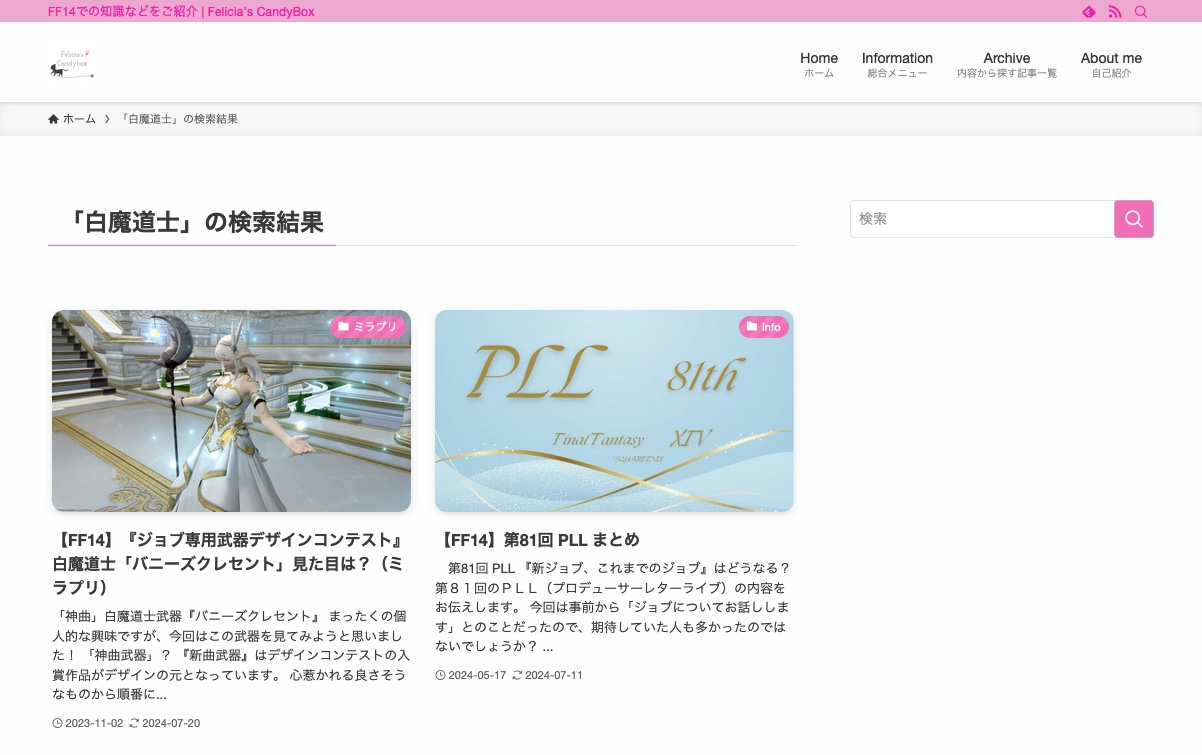
画面右上にメニューがあります。
それぞれの項目をクリックすると画面が変わります。

メニューは2つあります。
- 総合メニュー(Infomation)
総合メニューは大きな項目で探せます。大分類の様なものです。 - 内容から探す記事一覧(Archive)
項目別に一覧にしています。
総合メニュー(Information)
大項目で探せるんですね?

『総合メニュー』は大分類に相当します。
読みたい記事が特になくて、どんな記事があるか漠然と眺めてみようという時にご利用ください。
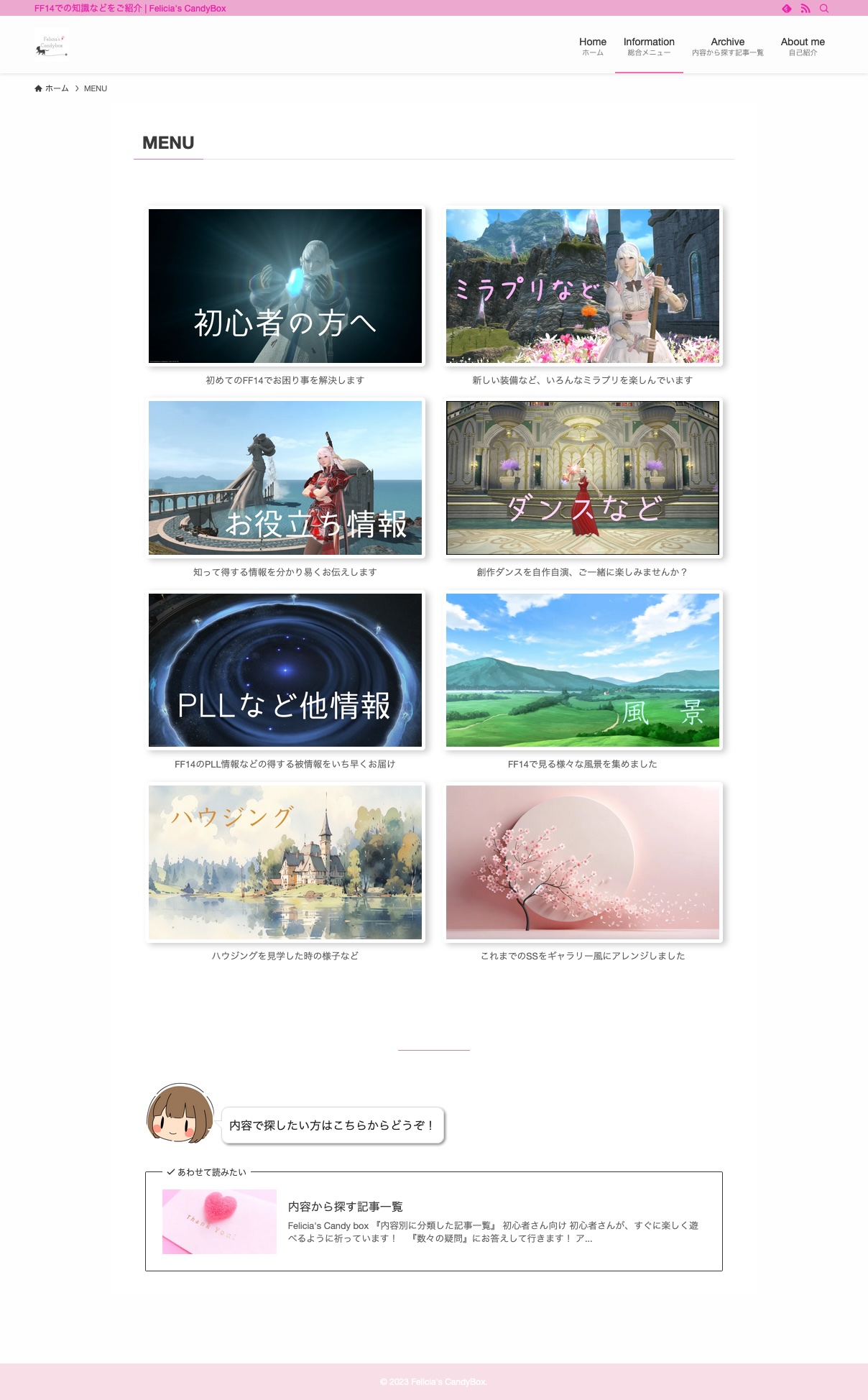
例えば、「初心者の方へ」を選ぶと?
この様に初心者の方向けの記事が並んでいます。
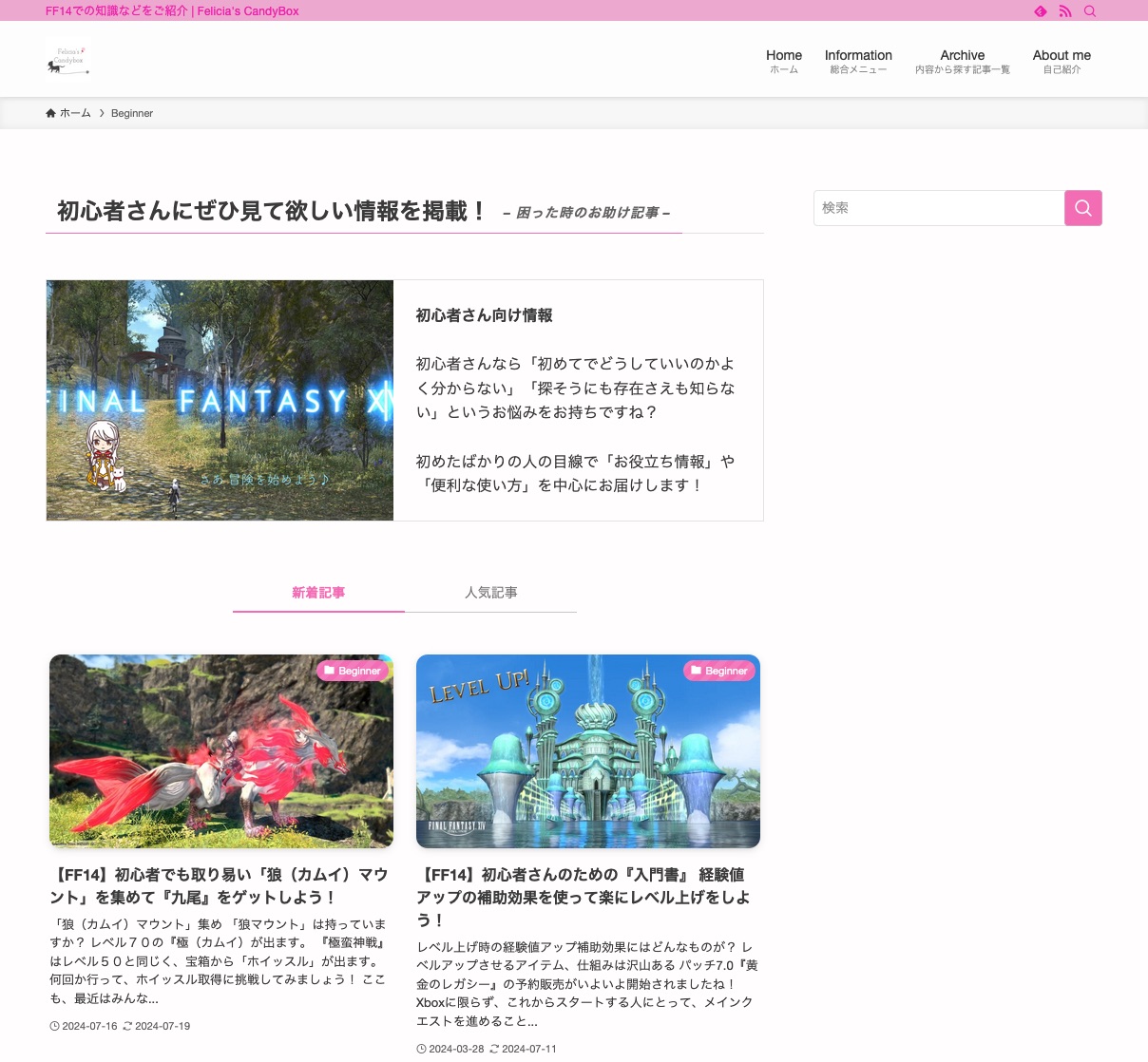
もしここで、『人気記事』のところをクリックすると?
これまでに読んでいる人が多い記事の順に並べ変わりますから、ぜひご利用くださいね!
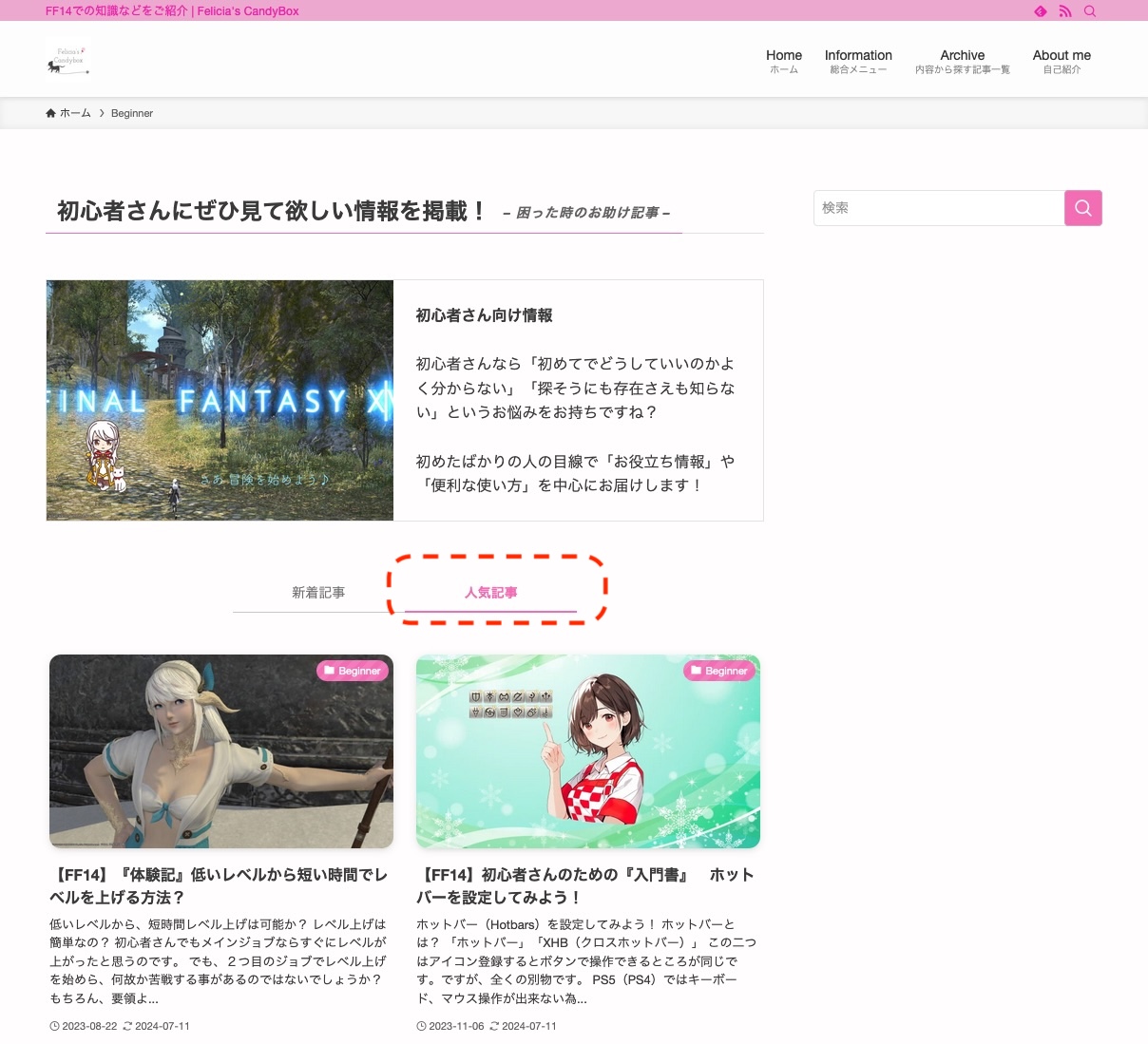
内容から探す記事一覧(Archive)
グループポーズってどんなもの?

こちらは、ある程度項目がわかっていて、それに関連した記事を探したい場合です。
例えば、「グループポーズ(グルポ)」についての記事を探したいとします。
最初のページはこうなっていますが、下の方へ送っていくと?
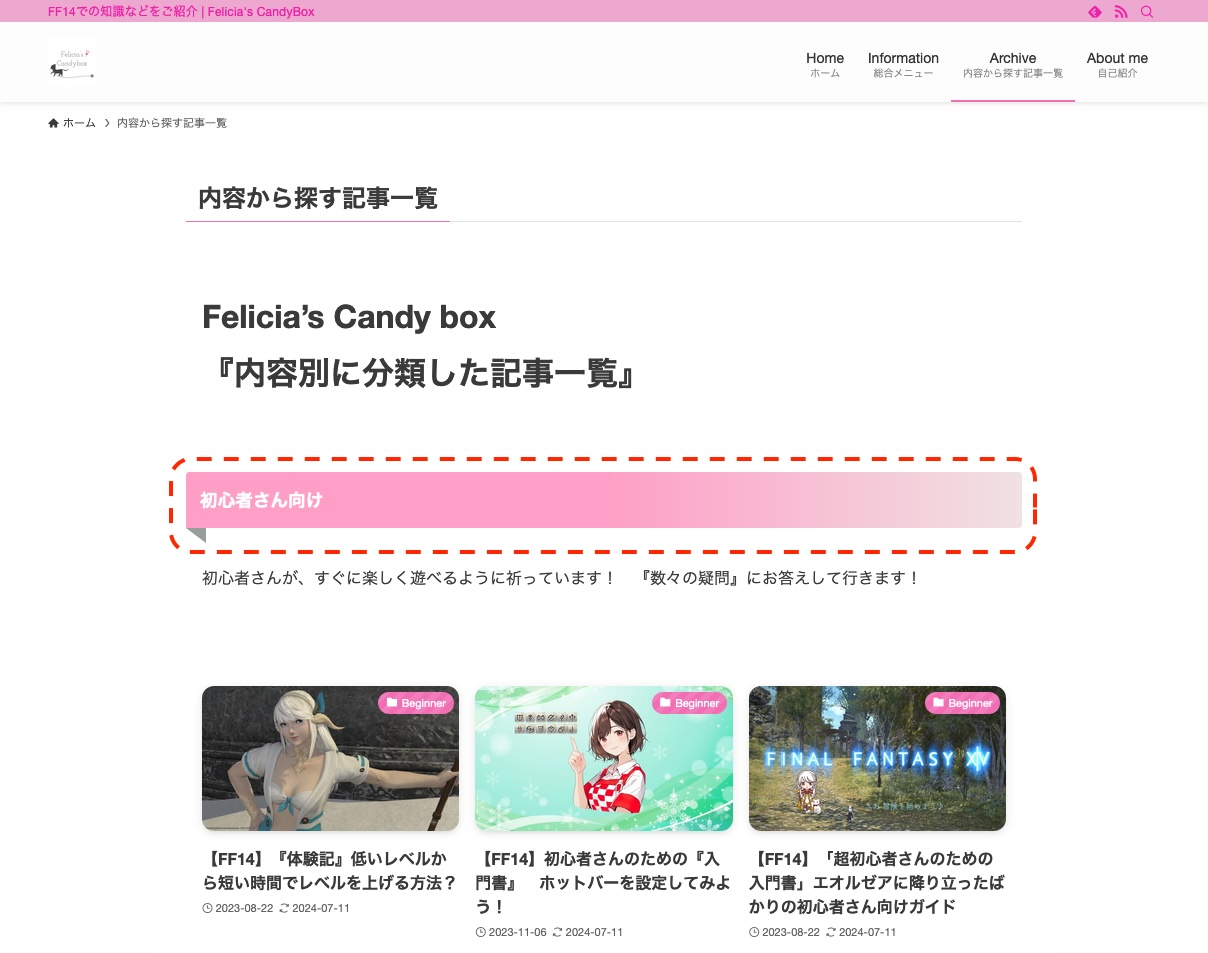
グループポーズ(グルポ)の項目にある記事の一覧
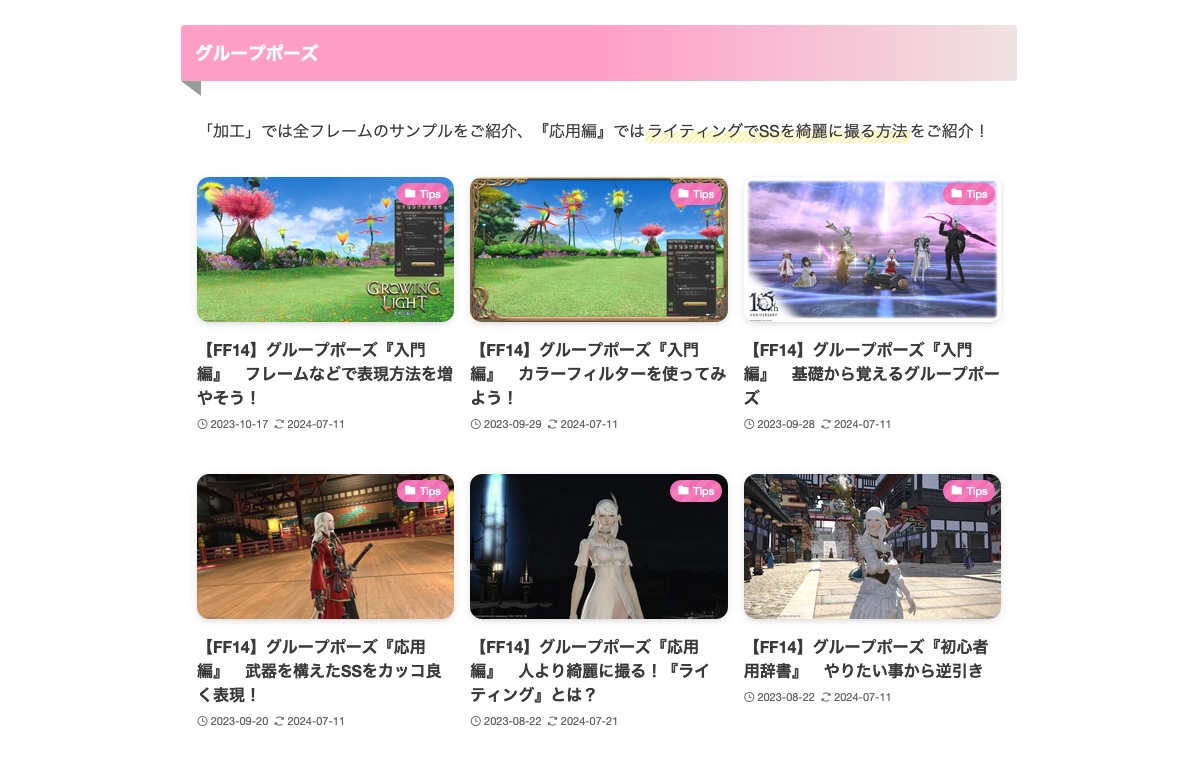
この様に「グループポーズ(グルポ)」に関した記事がまとめて表示されます。
目次の使い方
目次はPCの場合は常に右に表示されます。
そういう意味では、スマホより見やすいと思います。
目次は、全体の内容の項目が箇条書きの様に分かりますので、上手く活用してくださいね!
ここ読んでるってわかるのね?

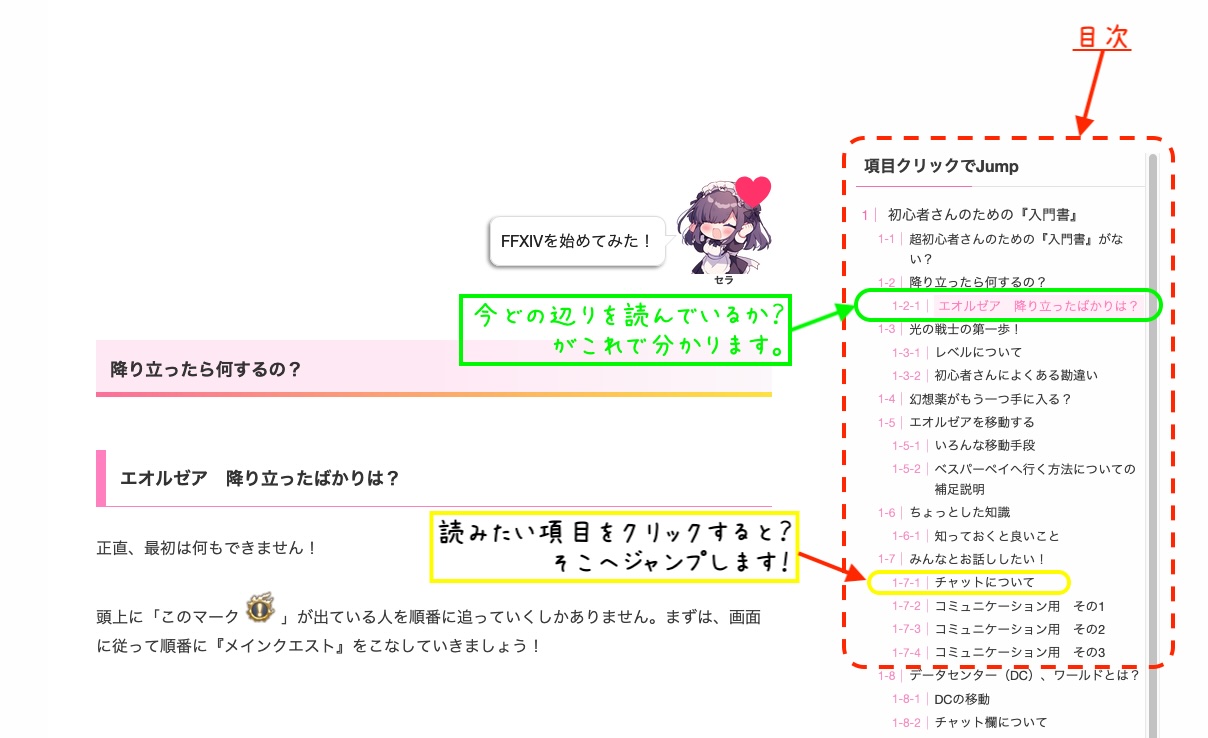
- 全体の流れがわかる
どんな内容かが箇条書きで分かります。全体を知りたい時は見て下さい。 - 今どの辺?
背景に色がついているので、今どの辺を読んでいるのかが分かります。 - 読みたい項目にジャンプ
読みたいところへ飛ばしたいとか、そこだけ再度確認したい時などにご利用ください。

上手くご活用ください。よろしくお願いいたします。